Galveno datu konfigurēšana administratora programmā
Šajā rakstā ir sniegta informācija par to, kā var izmantot administratora programmu (modeļa vadītu programmu), lai pievienotu un pārvaldītu jūsu risinājuma galvenos datus. Šos uzdevumus parasti veic uzņēmuma administratori jūsu organizācijā.
Skatiet pārskata video par to, kā konfigurēt galvenos datus, vai arī izpildiet šajā rakstā norādītās darbības. Paredzamais laiks, lai izpildītu šīs darbības: 35-40 minūtes
Demonstrācija: īss pārskats par to, kā konfigurēt galvenos datus
Noskatieties īsu pārskatu par to, kā konfigurēt galvenos datus.
1. darbība— organizācijas iestatīšanas datu konfigurēšana un pārvaldība
Izmantojiet administratora programmu, lai izveidotu un pārvaldītu jūsu organizācijas galvenos iestatīšanas datus. Šie dati ir nepieciešami, lai palīdzētu darboties programmai Higher Education Crisis Financial Impact Tracker.
Svarīgi
Pārliecinieties, vai jūsu IT administrators ir izvietojis risinājumu jūsu organizācijā un ir piešķīris atbilstošas tiesības uzņēmuma administratoriem izmantot administratoru programmu. Papildinformācija: Programmas Higher Education Crisis Financial Impact Tracker izvietošana
Šo entītiju galvenie iestatīšanas dati ir jāpievieno tālāk minētajā secībā.
Galvenie dati tiek pārvaldīti, izmantojot Administrēšanas apgabalu administratora programmas kreisajā rūtī.
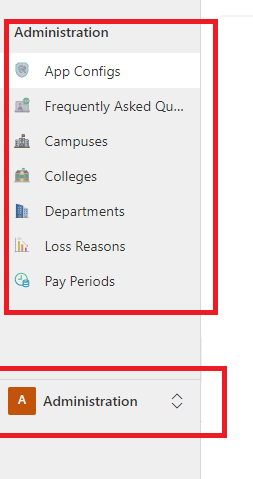
Programmas konfigurācijas
Izmantojiet entītiju Programmu konfigurācijas, lai pārvaldītu programmu galvenās konfigurācijas.
Lai atjauninātu entītijas ierakstu Programmu konfigurācijas:
Pierakstieties administratora programmā, izmantojot jūsu IT administratora norādīto vietrādi URL.
Kreisajā rūtī atlasiet Administrēšana > Programmu konfigurācijas.

Atlasiet ierakstu, kuru vēlaties atjaunināt.
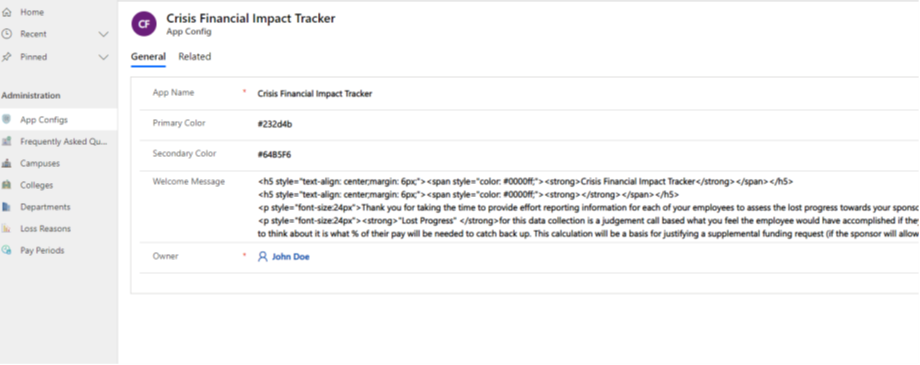
Ievadiet vai atjauniniet laukus, izmantojot atbilstošas vērtības.
Lauks Apraksts Programmas nosaukums Ievadiet programmas nosaukumu. Primārā krāsa Ievadiet programmas primāro krāsu. Sekundārā krāsa Ievadiet programmas sekundāro krāsu. Sveiciena ziņojums Ievadiet uz HTML balstītu sveicienu ziņojumu, ko vēlaties parādīt programmā. Atbildīgais Lauks Īpašnieks automātiski tiek iestatīts pēc noklusējuma uz jūsu lietotāju. Veiciet dubultklikšķi, lai veidlapā atlasītu attēlu, lai to atjauninātu ar jaunu.

Atlasiet Augšupielādēt attēlu, lai parādītu jaunu programmas ikonu.

Bieži uzdotie jautājumi
Izmantojiet entītiju Bieži uzdotie jautājumi, lai pārvaldītu un uzturētu atbilžu sarakstu uz jautājumiem, kas lietotājiem var rasties, veidojot ierakstus.
Lai izveidotu jaunu ieraksta Bieži uzdotajos jautājumos:
Pierakstieties administratora programmā, izmantojot jūsu IT administratora norādīto vietrādi URL.
Kreisajā rūtī atlasiet Administrēšana > Bieži uzdotie jautājumi un pēc tam atlasiet Jauns.
Ievadiet lauku vērtības, kā aprakstīts nākamajā tabulā.
Lauks Apraksts Jautājums Ievadiet jautājumu, ko programmas lietotāji parasti var uzdot. Atbilde Ievadiet atbildi uz jautājumu, kas noderēs programmas lietotājiem. Atbildīgais Lauks Īpašnieks automātiski tiek iestatīts pēc noklusējuma uz lietotāju. 
Atlasiet vienumu Saglabāt un aizvērt. Tikko izveidotais ieraksts būs pieejams sarakstā Bieži uzdotie jautājumi.
Lai rediģētu ierakstu, atlasiet to, pēc vajadzības atjauniniet vērtības un pēc tam atlasiet Saglabāt un aizvērt.
Pilsētiņas
Izmantojiet entītiju Pilsētiņas, lai pārvaldītu un uzturētu to universitāšu pilsētiņu sarakstu, kas piedalīsies šajā programmā.
Lai izveidotu ierakstu entītijā Pilsētiņas:
Pierakstieties administratora programmā, izmantojot jūsu IT administratora norādīto vietrādi URL.
Kreisajā rūtī atlasiet Administrēšana > Pilsētiņas un pēc tam atlasiet Jauns.
Ievadiet tālāk norādītās lauku vērtības, lai izveidotu jaunu ierakstu.
Lauks Apraksts Pilsētiņas nosaukums Ievadiet pilsētiņas nosaukumu. Pilsētiņas apraksts Ievadiet pilsētiņas aprakstu. Atbildīgais Lauks Īpašnieks automātiski tiek iestatīts pēc noklusējuma uz jūsu lietotāju. 
Atlasiet vienumu Saglabāt un aizvērt. Tikko izveidotais ieraksts būs pieejams sarakstā Pilsētiņas.
Lai rediģētu ierakstu, atlasiet to, pēc vajadzības atjauniniet vērtības un pēc tam atlasiet Saglabāt un aizvērt.
Koledžas
Izmantojiet entītiju Koledžas, lai pārvaldītu un uzturētu to koledžu sarakstu, kas piedalīsies šajā programmā.
Lai izveidotu ierakstu entītijā Koledžas:
Pierakstieties administratora programmā, izmantojot jūsu IT administratora norādīto vietrādi URL.
Kreisajā rūtī atlasiet Administrēšana > Koledžas un pēc tam atlasiet Jauns.
Ievadiet tālāk norādītās lauku vērtības, lai izveidotu jaunu ierakstu.
Lauks Apraksts Koledžas nosaukums Ievadiet koledžas vai skolas nosaukumu. Koledžas apraksts Ievadiet koledžas vai skolas aprakstu. Pilsētiņa Atlasiet universitātes pilsētiņu, ar kuru ir saistīta šī koledža vai skola. Šis saraksts tiek aizpildīts, pamatojoties uz iepriekš izveidotajiem Pilsētiņas datiem. Atbildīgais Lauks Īpašnieks automātiski tiek iestatīts pēc noklusējuma uz jūsu lietotāju. 
Atlasiet vienumu Saglabāt un aizvērt. Tikko izveidotais ieraksts būs pieejams sarakstā Koledžas.
Lai rediģētu ierakstu, atlasiet to, pēc vajadzības atjauniniet vērtības un pēc tam atlasiet Saglabāt un aizvērt.
Nodaļas
Izmantojiet entītiju Nodaļas, lai pārvaldītu un uzturētu to katras koledžas nodaļu sarakstu, kas piedalīsies šajā programmā.
Lai izveidotu ierakstu entītijā Nodaļas:
Pierakstieties administratora programmā, izmantojot jūsu IT administratora norādīto vietrādi URL.
Kreisajā rūtī atlasiet Administrēšana > Nodaļas un pēc tam atlasiet Jauns.
Ievadiet tālāk norādītās lauku vērtības, lai izveidotu jaunu ierakstu.
Lauks Apraksts Nodaļa Ievadiet nodaļas nosaukumu. Departamenta apraksts Ievadiet departamenta aprakstu. Koledža Atlasiet koledžu, ar kuru ir saistīta šis departaments. Šis saraksts tiek aizpildīts, pamatojoties uz iepriekš izveidotajiem Koledžu datiem. Atbildīgais Īpašnieks automātiski tiks iestatīts pēc noklusējuma uz jūsu lietotāju. 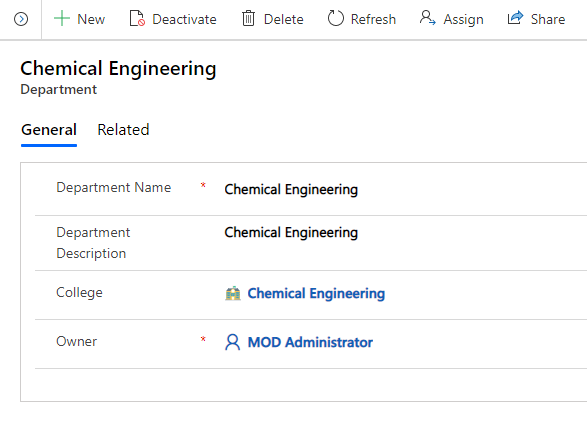
Atlasiet vienumu Saglabāt un aizvērt. Jaunizveidotais ieraksts būs pieejams Struktūrvienību sarakstā.
Lai rediģētu ierakstu, atlasiet to, pēc vajadzības atjauniniet vērtības un pēc tam atlasiet Saglabāt un aizvērt.
Zaudējumu iemesli
Izmantojiet entītiju Zaudējumu iemesli, lai pārvaldītu un uzturētu tādu zaudējumu iemeslu sarakstu, kas saistīti ar intensitātes ietekmi.
Lai izveidotu ierakstu entītijā Zaudējumu iemesli:
Pierakstieties administratora programmā, izmantojot jūsu IT administratora norādīto vietrādi URL.
Kreisajā rūtī atlasiet Administrēšana > Zaudējumu iemesli un pēc tam atlasiet Jauns.
Ievadiet tālāk norādītās lauku vērtības, lai izveidotu jaunu ierakstu.
Lauks Apraksts Zaudējumu iemesla kods Ievadiet zaudējuma iemesla kodu. Zaudējumu iemesla apraksts Ievadiet zaudējumu iemesla aprakstu. Atbildīgais Lauks Īpašnieks automātiski tiek iestatīts pēc noklusējuma uz jūsu lietotāju. 
Atlasiet vienumu Saglabāt un aizvērt. Tikko izveidotais ieraksts būs pieejams sarakstā Zaudējumu iemesli.
Lai rediģētu ierakstu, atlasiet to, pēc vajadzības atjauniniet vērtības un pēc tam atlasiet Saglabāt un aizvērt.
Apmaksas periodi
Izmantojiet entītiju Apmaksas periodi, lai pārvaldītu un uzturētu tādu pārskata periodu sarakstu, kas saistīti ar intensitātes ietekmi.
Lai izveidotu ierakstu entītijā Apmaksas periodi:
Pierakstieties administratora programmā, izmantojot jūsu IT administratora norādīto vietrādi URL.
Kreisajā rūtī atlasiet Administrēšana > Apmaksas periodi un pēc tam atlasiet Jauns.
Ievadiet tālāk norādītās lauku vērtības, lai izveidotu jaunu ierakstu.

Lauks Apraksts Apmaksas perioda kods Ievadiet apmaksas perioda kodu. Apmaksas perioda apraksts Ievadiet apmaksas perioda aprakstu. Atbildīgais Lauks Īpašnieks automātiski tiek iestatīts pēc noklusējuma uz jūsu lietotāju. Atlasiet vienumu Saglabāt un aizvērt. Tikko izveidotais ieraksts būs pieejams sarakstā Apmaksas periodi.
Lai rediģētu ierakstu, atlasiet to, pēc vajadzības atjauniniet vērtības un pēc tam atlasiet Saglabāt un aizvērt.
2. darbība— organizācijas galveno datu konfigurēšana un pārvaldība
Izmantojiet administrēšanas programmu, lai izveidotu un pārvaldītu organizācijas pamatdatus. Šie dati ir nepieciešami, lai palīdzētu darboties programmai Higher Education Crisis Financial Impact Tracker.
Šo entītiju galvenie dati ir jāpievieno tālāk minētajā secībā.
Galvenie dati tiek pārvaldīti, izmantojot Higher Education Crisis Financial Impact Tracker apgabalu administratora programmas kreisajā rūtī.
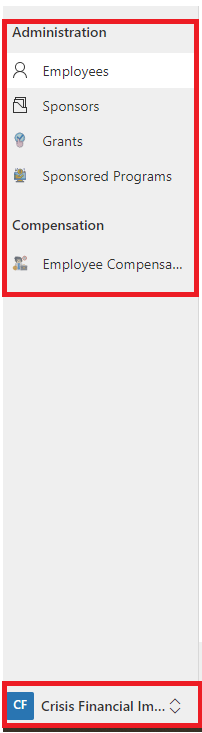
Darbinieki
Izmantojiet entītiju Darbinieki, lai pārvaldītu un uzturētu to darbinieku sarakstu, kas saistīti ar sponsorēto programmu dažādās lomās, piemēram, galvenais pētnieks, sadarbības vadītājs un pētnieks.
Lai izveidotu ierakstu entītijā Darbinieki:
Pierakstieties administratora programmā, izmantojot jūsu IT administratora norādīto vietrādi URL.
Kreisajā rūtī atlasiet Higher Education Crisis Financial Impact Tracker > Darbinieki un pēc tam atlasiet Jauns.
Ievadiet tālāk norādītās lauku vērtības, lai izveidotu jaunu ierakstu.
Lauks Apraksts Kontaktpersonas tips Ievadiet kontaktpersonas tipu. Darbinieka ID Ievadiet kontaktpersonas darbinieka ID vai numuru izmantošanai pasūtījumos, servisa pieteikumos vai cita veida saziņai ar kontaktpersonas organizāciju. Lietotāja ID Ievadiet lietotāja ID. E-pasta adrese Ievadiet kontaktpersonas primāro e-pasta adresi. Vārds Ievadiet darbinieka vārdu, lai nodrošinātu pareizu kontaktpersonas uzrunu ar pārdošanu saistīto tālruņa sarunu, e-pastu un mārketinga kampaņu ietvaros. Uzvārds Ievadiet darbinieka uzvārdu, lai nodrošinātu pareizu kontaktpersonas uzrunu ar pārdošanu saistīto tālruņa sarunu, e-pastu un mārketinga kampaņu ietvaros. Otrais vārds Ievadiet darbinieka otro vārdu vai iniciāli lai nodrošinātu pareizu kontaktpersonas uzrunu. Nodarbinātības klase Ievadiet darbinieka klasifikāciju. Nodaļa Ievadiet departamentu, kurā darbinieks strādā. Gada pamatalga Ievadiet darbinieka gada pamatalgu. Gada mācību kompensācija Ievadiet darbinieka gada mācību atlīdzību. Piezīme
Darbinieka e-pasta adresei ir jāatbilst tā lietotāja e-pasta adresei, kas piekļūst programmai.

Atlasiet vienumu Saglabāt un aizvērt. Tikko izveidotais ieraksts būs pieejams sarakstā Darbinieki.
Lai rediģētu ierakstu, atlasiet to, pēc vajadzības atjauniniet vērtības un pēc tam atlasiet Saglabāt un aizvērt.
Sponsori
Izmantojiet entītiju Sponsori, lai pārvaldītu un uzturētu to sponsoru sarakstu, kas ir saistīti ar sponsorēto programmu.
Lai izveidotu ierakstu entītijā Sponsori:
Pierakstieties administratora programmā, izmantojot jūsu IT administratora norādīto vietrādi URL.
Kreisajā rūtī atlasiet Higher Education Crisis Financial Impact Tracker > Sponsori un pēc tam atlasiet Jauns.
Ievadiet tālāk norādītās lauku vērtības, lai izveidotu jaunu ierakstu.
Lauks Apraksts Konta nosaukums Ievadiet sponsora vārdu. Tālrunis Ievadiet sponsora primāro tālruņa numuru. Fakss Ievadiet sponsora faksa numuru. Tīmekļa vietne Ievadiet sponsora tīmekļa vietni. Mātesuzņēmums Atlasiet mātes uzņēmumu, kas saistīts ar šo sponsoru. 
Atlasiet vienumu Saglabāt un aizvērt. Tikko izveidotais ieraksts būs pieejams sarakstā Sponsori.
Lai rediģētu ierakstu, atlasiet to, pēc vajadzības atjauniniet vērtības un pēc tam atlasiet Saglabāt un aizvērt.
Dotācijas
Izmantojiet entītiju Dotācijas, lai pārvaldītu un uzturētu to dotāciju sarakstu, kas ir saistītas ar sponsorēto programmu.
Lai izveidotu ierakstu entītijā Dotācijas:
Pierakstieties administratora programmā, izmantojot jūsu IT administratora norādīto vietrādi URL.
Kreisajā rūtī atlasiet Higher Education Crisis Financial Impact Tracker > Dotācijas un pēc tam atlasiet Jauns.
Ievadiet tālāk norādītās vērtības, lai izveidotu jaunu ierakstu.
Lauks Apraksts Dotācijas numurs Ievadiet dotācijas numuru. Dotācijas nosaukums Ievadiet dotācijas nosaukumu. Dotācijas apraksts Ievadiet dotācijas aprakstu. Dotācijas statuss Atlasiet dotācijas statusu. Galvenais pētnieks Atlasiet galveno pētnieku. Sākuma datums Ievadiet dotācijas sākuma datumu. Beigu datums Ievadiet dotācijas beigu datumu Atbildīgais Lauks Īpašnieks automātiski tiek iestatīts pēc noklusējuma uz jūsu lietotāju. 
Atlasiet vienumu Saglabāt un aizvērt. Tikko izveidotais ieraksts būs pieejams sarakstā Dotācijas.
Lai rediģētu ierakstu, atlasiet to, pēc vajadzības atjauniniet vērtības un pēc tam atlasiet Saglabāt un aizvērt.
Sponsorētās programmas
Izmantojiet entītiju Sponsorētās programmas, lai pārvaldītu un uzturētu to sponsorēto programmu sarakstu, kas ir saistītas ar entītiju Dotācijas.
Lai izveidotu ierakstu entītijā Sponsorētās programmas:
Pierakstieties administratora programmā, izmantojot jūsu IT administratora norādīto vietrādi URL.
Kreisajā rūtī atlasiet Higher Education Crisis Financial Impact Tracker > Sponsorētās programmas un pēc tam atlasiet Jauns.
Ievadiet tālāk norādītās vērtības, lai izveidotu jaunu ierakstu.
Lauks Apraksts Sponsorētās programmas numurs Ievadiet sponsorētās programmas numuru. Sponsorētās programmas apraksts Ievadiet sponsorētās programmas aprakstu. Piešķīruma apjoms Ievadiet piešķīruma apjomu sponsorētajai programmai. Pieejamā bilance Ievadiet sponsorētās programmas bilanci. Intensitātes zuduma ietekmes procentuālā attiecība Ievadiet kopējā zaudējumu ietekmes procentuālo attiecību. Intensitātes zuduma apjoms Ievadiet kopējā zaudējuma intensitātes apjomu sponsorētajai programmai. Dotācija Atlasiet dotāciju, ar kuru ir saistīta šī sponsorētā programma. Nodaļa Atlasiet sponsorētās programmas nodaļu. Sponsora vārds Atlasiet sponsorētās programmas sponsora nosaukumu. Galvenā sponsora nosaukums Atlasiet sponsorētās programmas galvenā sponsora nosaukumu. Sadarbības vadītājs Atlasiet sponsorētā programmas sadarbības vadītāja vārdu. Atbildīgais Lauks Īpašnieks automātiski tiek iestatīts pēc noklusējuma uz jūsu lietotāju. 
Atlasiet vienumu Saglabāt un aizvērt. Tikko izveidotais ieraksts būs pieejams sarakstā Sponsorētās programmas.
Lai rediģētu ierakstu, atlasiet to, pēc vajadzības atjauniniet vērtības un pēc tam atlasiet Saglabāt un aizvērt.
Darbinieka kompensācijas
Izmantojiet entītiju Darbinieka kompensācijas, lai pārvaldītu un uzturētu darbinieka piepūles apjomu, intensitātes zudumu un zaudējumu iemeslu pēc apmaksas perioda katrai sponsorētajai programmai.
Lai izveidotu ierakstu entītijā Darbinieka kompensācija:
Pierakstieties administratora programmā, izmantojot jūsu IT administratora norādīto vietrādi URL.
Kreisajā rūtī atlasiet Higher Education Crisis Financial Impact Tracker > Darbinieka kompensācija un pēc tam atlasiet Jauns.
Ievadiet tālāk norādītās vērtības, lai izveidotu jaunu ierakstu.
Lauks Apraksts Darbinieks Atlasiet darbinieku. Sponsorētā programma Atlasiet sponsorēto programmu. FTE Ievadiet pilnas slodzes ekvivalentu. Apmaksas periods Atlasiet apmaksas periodu. Izmaksu grupa Atlasiet izmaksu grupu. Apmaksas likme Ievadiet apmaksas likmi. Intensitātes procentuālā attiecība Ievadiet intensitātes procentuālo attiecību. Intensitātes summa Ievadiet intensitātes summu. Zaudējuma procentuālā attiecība Ievadiet zaudējuma procentuālo attiecību. Zaudējumu summa Ievadiet zaudējumu summu. Zaudējumu iemesls Atlasiet zaudējumu iemeslu. Atbildīgais Lauks Īpašnieks automātiski tiek iestatīts pēc noklusējuma uz jūsu lietotāju. 
Atlasiet vienumu Saglabāt un aizvērt. Tikko izveidotais ieraksts būs pieejams sarakstā Sponsorētās programmas.
Lai rediģētu ierakstu, atlasiet to, pēc vajadzības atjauniniet vērtības un pēc tam atlasiet Saglabāt un aizvērt.
Problēmas un atsauksmes
- Lai ziņotu par problēmu ar programmu Higher Education Crisis Financial Impact Tracker, apmeklējiet https://aka.ms/crisis-financial-impact-tracker-issues.
- Atsauksmes par programmu Higher Education Crisis Financial Impact Tracker skatiet šeit: https://aka.ms/crisis-financial-impact-tracker-feedback.